2020 TOYOTA SUPRA phone
[x] Cancel search: phonePage 12 of 480

12
Instruktionsbog til Supra1-1. BEMÆRK
fra bilen. Data fra bilen kan også bru-
ges til at kontrollere garantikrav.
Fejl- og hændelseshukommelser i
bilen kan nulstilles, når en autorise-
ret Toyota-forhandler/-reparatør el-
ler andre kvalificerede fagfolk udfø-
rer reparation eller service.
Afhængig af bilens udstyr kan føl-
gende komfortindstillinger og indivi-
duelle indstillinger lagres i bilen og
ændres eller nulstilles til enhver tid.
Det omfatter fx:
• Indstillinger for sædeposition
• Indstillinger for affjedring og kli-
mastyring
Data kan efter behov importeres i
bilens underholdnings- og kommu-
nikationssystem, fx via en smart-
phone.
Afhængig af bilens udstyr omfatter
disse data følgende:
• Multimediedata som fx musik, film eller fotos til afspilning i et in-
tegreret multimediesystem.
• Adressebogsdata til brug sam- men med et integreret håndfrit
system eller et integreret naviga-
tionssystem.
• Indtastede navigationsdestinatio- ner.
• Data om brug af internettjene- ster. Disse data kan lagr
es lokalt i bilen
eller gemmes på en enhed, der er
koblet til bilen, fx en smartphone,
USB-nøgle eller MP3-afspiller. Hvis
disse data er lagret i bilen, kan de
slettes når som helst.
Disse data overføres kun til tredje-
parter, hvis der anmodes udtrykke-
ligt om dette under brug af online-
tjenester. Overførslen afhænger af
de indstillinger, de r vælges for brug
af tjenesterne.
Afhængig af bilens udstyr kan mo-
bile enheder, der er koblet til bilen,
fx smartphones, styres ved hjælp af
bilens betjeningselementer.
Lyd og billeder fra den mobile en-
hed kan afspilles og vises via multi-
mediesystemet. Samtidig overfø-
res visse oplysninger til den mobile
enhed. Afhængig af typen af inte-
gration omfatter dette fx positions-
data og andre generelle oplysnin-
ger om bilen. Dette optimerer funk-
tionen for de valgte apps, fx naviga-
tion eller musikafspilning.
Der sker ikke yderligere interaktion
mellem den mobile enhed og bilen
som fx aktiv adgang til data om bilen.
Den yderligere behandling af data-
ene bestemmes af leverandøren af
den app, der anvendes. Antallet af
mulige indstillinger afhænger af ap-
pen og den mobile enheds opera-
tivsystem.
Dataindlæsning og
dataoverførsel til bilen
Generelt
Integration af mobile enheder
Supra_OM_General_OM99W02DK.book Page 12 Thursday, March 12, 2020 12:46 PM
Page 13 of 480

13
1
Instruktionsbog til Supra 1-1. BEMÆRK
BEMÆRK
Hvis bilen har trådløst netværk, kan
data udveksles mellem bilen og an-
dre systemer. Det trådløse netværk
oprettes via en sender og modtager i
bilen eller via personlige mobile en-
heder, som befinder sig i bilen, fx en
smartphone. Det trådløse netværk
gør det muligt at anvende "online-
funktioner". Disse omfatter onlinetje-
nester og -apps fra bilens producent
eller andre udbydere.
I forbindelse med onlinetjenester
fra producenten af bilen, er de rele-
vante funktioner beskrevet et pas-
sende sted, fx i instruktionsbogen
eller på producentens hjemmeside.
De relevante juridiske oplysninger
vedrørende databeskyttelse er
også angivet. Der anvendes mulig-
vis persondata til ydelsen af online-
tjenesterne. Data udveksles via en
sikker forbindelse, fx ved hjælp af
it-systemer til dette formål hos bi-
lens producent.
Enhver indsamling, behandling og
brug af persondata udover i det om-
fang, der er nødvendigt for at yde
tjenesterne, skal altid være baseret
på en juridisk gyldig tilladelse, et
kontraktligt forhold eller et samtyk-
ke. Det er desuden muligt at aktive-
re eller deaktivere
hele dataforbin-
delsen. Dette gælder dog ikke funk- tioner og tjenester, der er lovpligti-
ge, fx nødopkaldssystemer.
Ved brug af onlinetjenester fra an-
dre udbydere påhviler ansvaret for
disse tjenester den relevante udby-
der og er underlagt dennes betin-
gelser for databeskyttelse og bru-
gervilkår. Bilens producent har in-
gen kontrol over det udvekslede
indhold ved brug af sådanne tjene-
ster. Du kan få oplysninger om de
anvendte metoder til indsamling og
brug af persondata i relation til tje-
nester fra tredjeparter samt omfan-
get og formålet med disse data hos
den relevante tjenesteudbyder.
Nødopkaldssystemet eCall, som er
lovpligtigt, gør det muligt at foreta-
ge manuelle eller automatiske
nødopkald i tilfælde af fx en ulykke.
Nødopkaldene besvares af den of-
fentlige alarmcentral.
Der findes oplysninger om bilens
indbyggede lovpligtige nødopkalds-
system, som er baseret på nødop-
kald til 112, samt brugen af syste-
met og dets funktioner på side 351.
Tjenester
Generelt
Tjenester fra bilens producent
Tjenester fra andre udbydere
Lovpligtigt
nødopkaldssystem
Princip
Generelt
Supra_OM_General_OM99W02DK.book Page 13 Thursday, March 12, 2020 12:46 PM
Page 30 of 480

30
Instruktionsbog til Supra2-1. KORT INSTRUKTION
5
Vælg de funktioner, du vil bruge
mobiltelefonen til.
Bilens Bluetooth-navn vises på betje-
ningsskærmen.
6Brug af andre funktioner på mo-
biltelefonen: Se brugsanvisnin-
gen til mobiltelefonen, fx søg-
ning efter/tilslutning af en
Bluetooth-enhed eller en ny en-
hed.
Bilens Bluetooth-navn vises på mobilte-
lefonens skærm. Vælg bilens
Bluetooth-navn.
7Afhængig af den mobile enhed
vises enten et kontrolnummer,
eller du skal selv indtaste kon-
trolnummeret.
• Sammenlign kontrolnummeret på betjeningsskærmen med kon-
trolnummeret på enhedens
skærm.
Bekræft kontrolnummeret i enheden og
på betjeningsskærmen.
• Indtast det samme kontrolnum-mer på enheden og via Toyota
Supra Command, og bekræft.
Enheden er tilsluttet og vises på li-
sten over enheder.
Indgående opkald kan besvares på
flere måder.
• Via Toyota Supra Command:
"Accept" (Besvar)
• Tryk på knappen på rattet. • Via valglisten i
instrumentgrup-
pen:
Vælg ved hjælp af den rillede drejeknap
på rattet: "Accept" (Besvar)
Via Toyota Supra Command:
1 "Communication" (Kommunika-
tion)
2 "Dial number" (Ring op til num-
mer)
3 Indtast numrene.
4 Vælg symbolet. Opkaldet
foretages ved hjælp af den mo-
biltelefon, der er knyttet til tele-
fonfunktionen.
Opret forbindelse via den ekstra te-
lefon:
1 Tryk på knappen.
2 "Call via" (Ring op via)
CarPlay gør det muligt at betjene
visse funktioner i en kompatibel Ap-
ple iPhone via Siri-stemmestyring
og Toyota Supra Command.
• Kompatibel iPhone
iPhone 5 eller nyere med iOS 7.1 eller
nyere
• Tilsvarende mobilradiokontakt
Telefoni
Besvar opkald
Opkald til et nummer
Klargøring af Apple CarPlay
Princip
Driftsbetingelser
Supra_OM_General_OM99W02DK.book Page 30 Thursday, March 12, 2020 12:46 PM
Page 31 of 480

31
2
Instruktionsbog til Supra 2-1. KORT INSTRUKTION
KORT INSTRUKTION
• Bluetooth, Wi-Fi og Siri-stemme-
styring er aktiveret på iPhonen.
Via Toyota Supra Command:
1 "My Vehicle" (Bil)
2 "System settings" (Systemind-
stillinger)
3 "Mobile devices" (Mobile enhe-
der)
4 "Settings" (Indstillinger)
5 Vælg følgende indstillinger:
"Bluetooth"
"Apple CarPlay"
Registrér iPhonen via Bluetooth i
bilen.
Vælg funktionen CarPlay:
"Apple CarPlay"
iPhonen er sluttet til bilen og vises
på listen over enheder. 1
Træd på bremsepedalen.
2 Tryk på start/stop-knappen.
1 Stil gearvælgeren i P, mens bi-
len holder stille.
2 Tryk på start/stop-knappen.
Motoren standses.
3Aktivér parkeringsbremsen.
Auto Start Stop slår motoren fra
automatisk, når bilen holder stille,
for at spare brændstof. Når bilen
skal køre, starter motoren automa-
tisk under følgende forhold:
• Når bremsepedalen slippes.
Aktivering af Bluetooth og CarPlay
Registrering af en iPhone med
CarPlay
Under kørsel
Kørsel
Køreklar tilstand
Aktivering af køreklar tilstand
Aktivering af køreklar tilstand
Auto Start Stop
Supra_OM_General_OM99W02DK.book Page 31 Thursday, March 12, 2020 12:46 PM
Page 74 of 480

74
Instruktionsbog til Supra3-1. OVERSIGT
Følgende forbindelsestyper kræver
engangsregistrering i bilen:
• Bluetooth.
• Apple CarPlay.
• Skærmspejling.
Derefter genkendes og tilsluttes re-
gistrerede enheder automatisk i bi-
len.
• Kompatibel enhed med
Bluetooth-grænseflade.
• Enheden kan anvendes.
• Bluetooth aktiveres på enheden og tændes i bilen, se side 74.
• Enheden kan kræve visse stan- dardindstillinger fo r Bluetooth, fx
synlighed. Se brugsanvisningen
til enheden.
Via Toyota Supra Command:
1 "My Vehicle" (Bil)
2 "System settings" (Systemind-
stillinger)
FunktionForbindelses-
type
Opkald via det håndfri
system
Brug af telefonfunktio-
ner via Toyota Supra
Command.
Brug af smartphonens
Office-funktioner.
Bluetooth.
Afspilning af musik fra
smartphone eller
audioafspiller.Bluetooth el-
ler USB.
Brug af kompatible
apps via Toyota Supra
Command.Bluetooth el-
ler USB.
USB-lagringsenhed:
Eksport og import af fø-
rerprofiler.
Import og eksport af
gemte ture.
Musikafspilning.
USB.
Afspilning af video fra
smartphone eller
USB-enhed.
USB.
Brug af Apple Car-
Play-apps via Toyota
Supra Command samt
ved hjælp af stemme-
kommandoer.
Bluetooth og
WLAN.
Skærmspejling: Vis-
ning af smartphonens
skærm på betjenings-
skærmen.
WLAN.
Bemærkning vedrørende
sikkerhed
ADVARSEL
Betjening af indbyggede informations-
systemer og kommunikationsenhe-
der under kørslen kan lede din op-
mærksomhed væk fra trafikken. Du ri-
sikerer at miste he rredømmet over bi-
len. Der er risiko for ulykker. Syste-
merne eller enhederne må kun
betjenes, når trafiksituationen tillader
det. Stands om nødvendigt bilen, og
betjen systemerne eller enhederne,
mens bilen holder stille.
Bluetooth-forbindelse
Driftsbetingelser
Tænd for Bluetooth
Supra_OM_General_OM99W02DK.book Page 74 Thursday, March 12, 2020 12:46 PM
Page 75 of 480
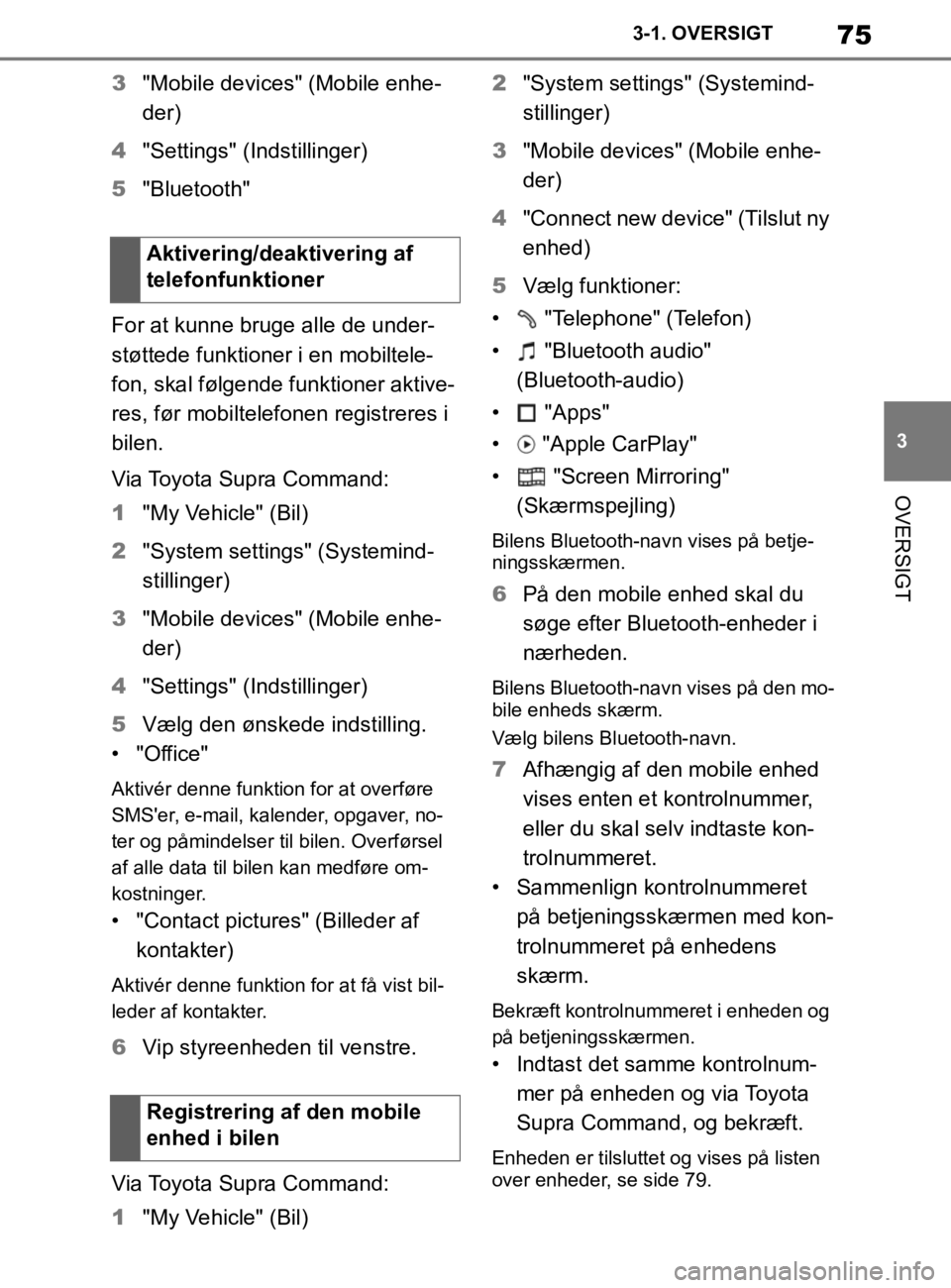
75
3
Instruktionsbog til Supra 3-1. OVERSIGT
OVERSIGT
3
"Mobile devices" (Mobile enhe-
der)
4 "Settings" (Indstillinger)
5 "Bluetooth"
For at kunne bruge alle de under-
støttede funktioner i en mobiltele-
fon, skal følgende funktioner aktive-
res, før mobiltelefonen registreres i
bilen.
Via Toyota Supra Command:
1 "My Vehicle" (Bil)
2 "System settings" (Systemind-
stillinger)
3 "Mobile devices" (Mobile enhe-
der)
4 "Settings" (Indstillinger)
5 Vælg den ønskede indstilling.
• "Office"
Aktivér denne funktion for at overføre
SMS'er, e-mail, kalender, opgaver, no-
ter og påmindelser til bilen. Overførsel
af alle data til bilen kan medføre om-
kostninger.
• "Contact pictures" (Billeder af kontakter)
Aktivér denne funktion for at få vist bil-
leder af kontakter.
6 Vip styreenheden til venstre.
Via Toyota Supra Command:
1 "My Vehicle" (Bil) 2
"System settings" (Systemind-
stillinger)
3 "Mobile devices" (Mobile enhe-
der)
4 "Connect new device" (Tilslut ny
enhed)
5 Vælg funktioner:
• "Telephone" (Telefon)
• "Bluetooth audio" (Bluetooth-audio)
• "Apps"
• "Apple CarPlay"
• "Screen Mirroring" (Skærmspejling)
Bilens Bluetooth-navn vises på betje-
ningsskærmen.
6 På den mobile enhed skal du
søge efter Bluetooth-enheder i
nærheden.
Bilens Bluetooth-navn vises på den mo-
bile enheds skærm.
Vælg bilens Bluetooth-navn.
7Afhængig af den mobile enhed
vises enten et kontrolnummer,
eller du skal selv indtaste kon-
trolnummeret.
• Sammenlign kontrolnummeret på betjeningsskærmen med kon-
trolnummeret på enhedens
skærm.
Bekræft kontrolnummeret i enheden og
på betjeningsskærmen.
• Indtast det samme kontrolnum-mer på enheden og via Toyota
Supra Command, og bekræft.
Enheden er tilsluttet og vises på listen
over enheder, se side 79.
Aktivering/deaktivering af
telefonfunktioner
Registrering af den mobile
enhed i bilen
Supra_OM_General_OM99W02DK.book Page 75 Thursday, March 12, 2020 12:46 PM
Page 78 of 480

78
Instruktionsbog til Supra3-1. OVERSIGT
USB-enheden vises på listen over
enheder, se side 79.
CarPlay gør det muligt at betjene
visse funktioner i en kompatibel Ap-
ple iPhone via Siri-stemmestyring
og Toyota Supra Command.
• Kompatibel iPhone
iPhone 5 eller nyere med iOS 7.1 eller
nyere
• Tilsvarende mobilradiokontakt
• Bluetooth, WLAN og Siri-stem-
mestyring aktiveret på iPhonen.
• Bestilling af tjenesten Toyota Supra Connect: Klargøring af
Apple CarPlay.
Via Toyota Supra Command:
1 "My Vehicle" (Bil)
2 "System settings" (Systemind-
stillinger)
3 "Mobile devices" (Mobile enhe-
der)
4 "Settings" (Indstillinger)
5 Vælg følgende indstillinger:
• "Bluetooth"
• "Apple CarPlay" Registrér iPhonen via Bluetooth i
bilen, se side 74.
Vælg funktionen CarPlay: "Apple
CarPlay"
iPhonen er sluttet til bilen og vises
på listen over enheder, se side 79.
Se nærmere oplysninger i instrukti-
onsbogen til navigationssystemet.
Der kan være tilfælde, hvor den
mobile enhed ikke fungerer som
forventet, selvom alle forudsætnin-
ger er opfyldt, og alle de nødvendi-
ge trin er udført i den korrekte ræk-
kefølge. Alligevel
fungerer den mo-
bile enhed ikke som forventet.
I sådanne tilfælde kan følgende for-
klaringer være til hjælp:
iPhonen er allerede parret med Ap-
ple CarPlay. Når en ny forbindelse
oprettes, kan CarPlay ikke længe-
re vælges.
• Slet den pågældende iPhone fra
listen over enheder.
• På iPhonen skal du slette den
pågældende bil fra listen over
gemte forbindelser under
Bluetooth og under WLAN.
• iPhonen parres derefter som en ny enhed.
Hvis de angivne trin er udført, og
Tilslutning af en enhed
Klargøring af Apple CarPlay
Princip
Driftsbetingelser
Aktivering af Bluetooth og
CarPlay
Registrering af en iPhone
med CarPlay
Funktion
Ofte stillede spørgsmål
Supra_OM_General_OM99W02DK.book Page 78 Thursday, March 12, 2020 12:46 PM
Page 79 of 480

79
3
Instruktionsbog til Supra 3-1. OVERSIGT
OVERSIGT
den ønskede funktion stadigvæk
ikke kan køres: Kontakt kundesup-
port, en autoriseret Toyota-forhand-
ler/-reparatør eller andre kvalifice-
rede fagfolk.
Med skærmspejling kan du få vist
smartphonens skærm på betje-
ningsskærmen.
• Kompatibel smartphone med
skærmspejlingsgrænseflade.
• Skærmspejling er slået til på smartphonen.
• WLAN er slået til i bilen.
Via Toyota Supra Command:
1 "My Vehicle" (Bil)
2 "System settings" (Systemind-
stillinger)
3 "Mobile devices" (Mobile enhe-
der)
4 "Settings" (Indstillinger)
5 "Vehicle WiFi" (Bilens wi-fi)
Via Toyota Supra Command:
1 "My Vehicle" (Bil) 2
"System settings" (Systemind-
stillinger)
3 "Mobile devices" (Mobile enhe-
der)
4 "Connect new device" (Tilslut ny
enhed)
5 "Screen Mirroring"
(Skærmspejling)
Bilens WLAN-navn vises på betjenings-
skærmen.
6 På smartphonen skal du søge
efter WLAN-enheder i nærhe-
den.
Bilens WLAN-navn vises på enhedens
skærm. Vælg bilens WLAN-navn.
7Bekræft forbindelsen via Toyota
Supra Command.
Enheden er tilsluttet og vises på li-
sten over enheder, se side 79.
• Efter engangsregistreringen gen- kendes enhederne automatisk
og tilsluttes igen , når standbytil-
standen er slået til.
• Data gemt på SIM-kortet eller i mobiltelefonen overføres til bilen,
når mobiltelefonen registreres.
• Nogle enheder kan kræve visse indstillinger, fx godkendelse. Se
brugsanvisningen til enheden.
Skærmspejling
Generelt
Driftsbetingelser
Slå WLAN til
Registrering af smartphonen
med skærmspejling
Administration af mobile
enheder
Generelt
Supra_OM_General_OM99W02DK.book Page 79 Thursday, March 12, 2020 12:46 PM